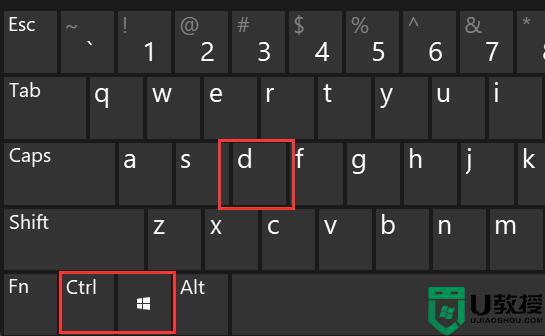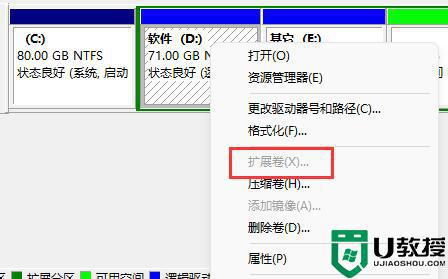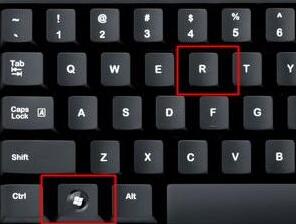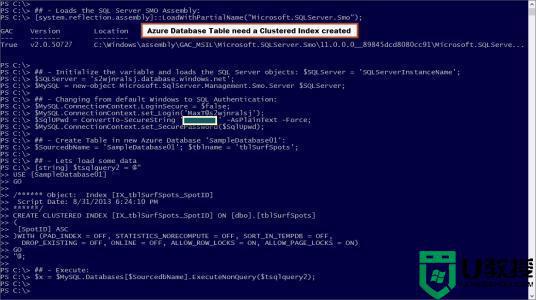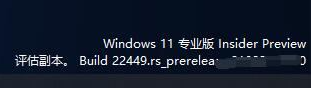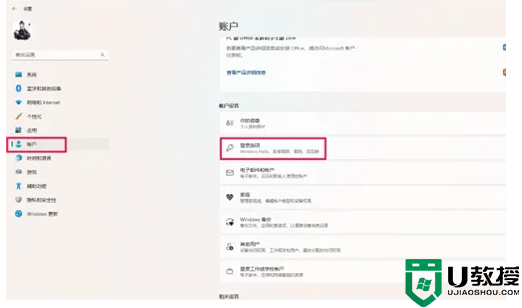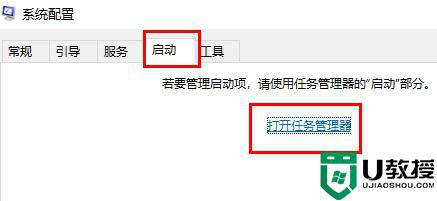安装win11位于卷1怎么回事 win11开机出现卷1卷2怎么去掉
时间:2022-07-03作者:haoxt
越来越多的小伙伴安装了微软最新系统win11,不过微软系统总是会有各种问题出现,比如有用户安装win11后开机就出现位于卷1的界面,每次都需要选择挺麻烦的,那么要怎么去掉这个提示界面呢?出现这个卷1卷2的界面是因为安装后变成了双系统,接下来小编和大家介绍win11开机出现卷1卷2怎么去掉的方法。
安装win11位于卷1解决方法:
1、在开机时如果遇到位于卷1,说明我们安装了双系统。
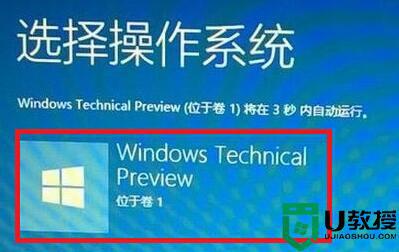
2、这时候进入要使用的系统,然后按下键盘“Win+R”打开运行。
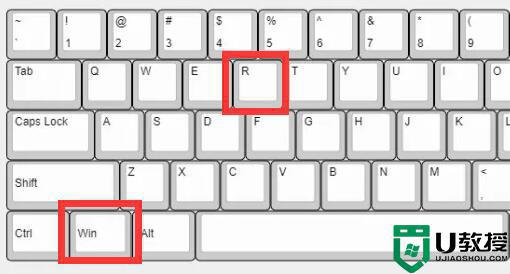
3、打开后,输入“msconfig”并点击“确定”。
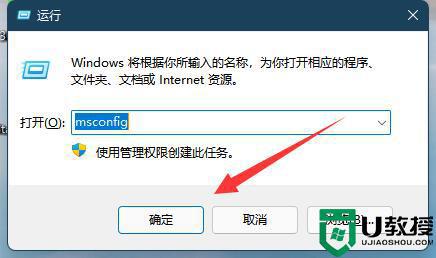
4、然后进入上方“引导”选项卡。
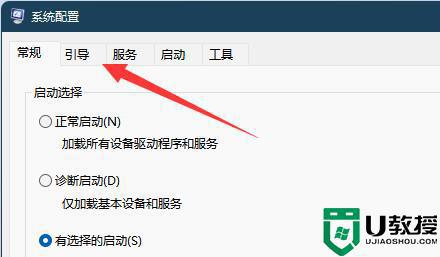
5、在其中选中不需要的系统,再点击“删除”就可以了。
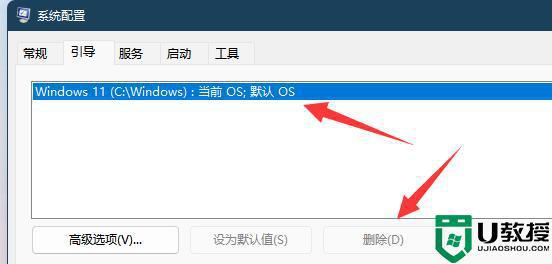
以上就是win11开机出现卷1卷2的解决方法,如果你遇到这个问题,可以按照上面的方法来解决。